1、在App Store搜索并下载HP Smart。

2、打开HP Smart,之后如需使用可以在应用程序中可以找到此应用。

3、首次使用会有关于使用协议的提示,按提示点击继续。

4、打开此应用后点击“+号”添加打印机,此时请将打印机通过USB线缆连接到电脑。

5、在发现的打印机中选择对应510型号添加。

6、出现关于打印机连接提示,选择连接到Wi-Fi网络。
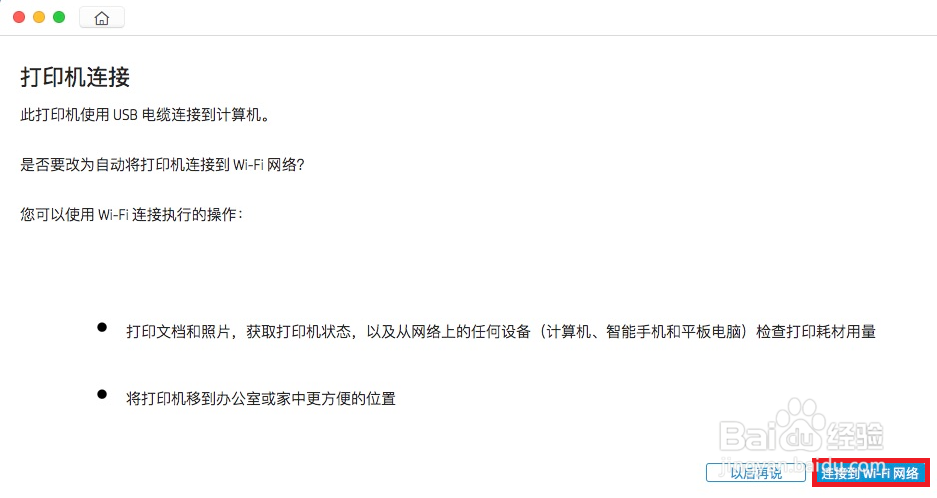
7、自动检测到电脑当前网络信息,点击继续进行连接。

8、等待打印机连接到Wi-Fi设置完成。

9、出现断开USB线缆提示,按提示断开USB线后点击继续。

10、出现删除USB连接图标提示,参照说明点击蓝色的打印机和扫描仪。

11、打开打印机与扫描仪,在打印机中找到并选中猱蝰逾鸾510选项,点击左下角“-号”删除打印机。删除后返回安装界面,点击右下角继续。

12、出现打印机已连接到Wi-Fi提示,按提示点击继续。

13、注册账号提示,如需注册请点击继续,无需注册点击跳过保修和账户激活。此设置不影响打印机使用。

14、安装驱动程序提示,请按提示点击打印机和扫描仪。

15、回到打印机和扫描仪界面,点击“+号”添加打印机,在列表中找到510型号进行添加。

16、回到安装界面点击继续。

17、等待设置完成。

18、设置完成自动回到主页界面,此时打印机无线连接设置完成,驱动也已添加完成,可以直接关闭HP Smart。

